亲爱的电脑前的小伙伴们,是不是有时候觉得Skype这个神奇的软件就像一个神秘的朋友,总想和他来个亲密接触,但又不知道怎么登陆呢?别急,今天我就要来给你揭秘这个Skype电脑登陆账号的神秘面纱,让你轻松成为Skype达人!
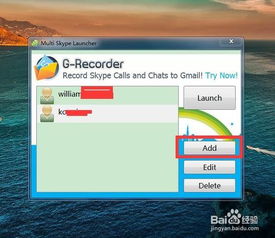
想要和Skype成为好朋友,第一步当然是要有个账号啦!那么,怎么注册呢?简单几步,让你轻松成为Skype的一员。
1. 官网寻踪:首先,你得找到Skype的官网,这可不是什么难事,打开浏览器,输入“Skype官网”或者直接访问skype.com,就能找到它啦。
2. 邮箱注册:在官网首页,你会看到一个“注册”的按钮,点它!你需要填写你的电子邮箱地址,点击“我同意继续”。
3. 信息填写:接下来,你需要填写一些基本信息,比如你的名字、姓氏、国家、语言等。这里要注意,邮箱地址是必填项哦!
4. 验证码大挑战:为了确保你的账号安全,系统会要求你输入验证码。别小看这个验证码,它可是保护你账号的重要一步。仔细看看两个图片里的数字,一个一个地输入进去,别急,慢慢来。
5. 耐心等待:一切准备就绪后,就等着系统给你发送一封确认邮件吧。收到邮件后,按照指示完成注册,你的Skype账号就诞生啦!
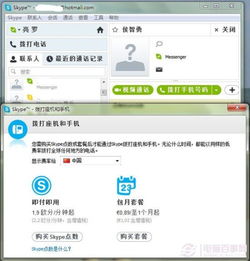
如果你已经有了Microsoft账号,那么登陆Skype就更加简单了。
1. 登录Microsoft账号:直接在Skype官网的登录页面,输入你的Microsoft账号和密码。
2. 授权操作:登录后,系统会要求你进行授权操作,填写一些个人信息,确保账号安全。
3. 加入Skype:完成授权后,你就可以选择“加入Skype”了。这样,你的Microsoft账号就与Skype账号绑定在一起啦!
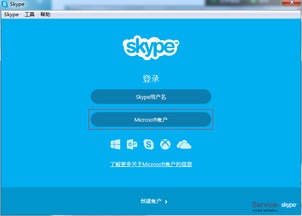
注册好账号后,怎么在电脑上登录Skype呢?
1. 打开Skype:在电脑上找到Skype的图标,双击它,就可以打开Skype了。
2. 输入账号密码:在登录界面,输入你的Skype账号和密码,点击“登录”。
3. 享受Skype:登录成功后,你就可以开始享受Skype带来的便捷啦!
有时候,我们可能需要同时使用多个Skype账号,那么怎么在电脑上同时登录多个账号呢?
1. 创建快捷方式:在Skype安装目录下找到Skype.exe文件,右键点击它,选择“发送到”——“桌面快捷方式”。
2. 修改快捷方式:在桌面找到Skype快捷方式,右键点击它,选择“属性”。
3. 添加参数:在“目标”栏中,将原本的路径后面加上“ /secondary”,然后点击“确定”。
4. 登录多个账号:现在,你可以双击桌面上的Skype快捷方式,登录不同的Skype账号啦!
如果你不想下载Skype软件,也可以通过网页版Skype和好友聊天。
1. 搜索Skype:打开浏览器,在搜索框中输入“Skype”,然后点击搜索结果中的“Skype for Web”。
2. 登录网页版:在登录界面,输入你的Skype账号和密码,点击“登录”。
3. 聊天愉快:登录成功后,你就可以在网页版Skype和好友聊天啦!
怎么样,是不是觉得Skype电脑登录账号其实很简单呢?快来试试吧,相信你一定会爱上这个神奇的软件!